この記事は昨年タックスリターンをTurbo Taxを使って申請済みの人向けです。
私も先日2回目(2年目)の申請をしたのですが、ちょっと躓いたところがあったので、申請の注意点をまとめました!
初めての人は別の記事に1回目のやり方をまとめているので、そちらをご覧ください!
2回目タックスリターンの手順
ログインする
- Turbo Taxのページを開く
- 昨年使ったログイン情報でサインインする
- 去年・申請したい年(今回は2022年分)のファイルを作成する
非常にシンプルです!
新規ファイルを作成する
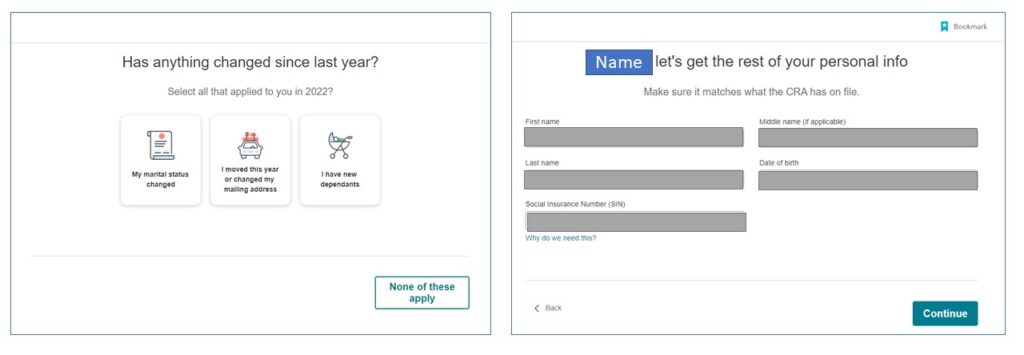
ログインしたら勝手にチュートリアルのような画面が出てきて、その通りに進んで行けば大丈夫です。
去年入力した個人情報が出てくるので、変更点があれば変更できます!
NETFILEを送る
一番最後に、タックスリターンに関する情報をまとめたデータファイル(NETFILE)をTurbo Taxを通じてCRAに送ります。
NETFILEが送信されるとメールが届きます。
メールが届いてない場合は、タックスリターンの申請が終了してない可能性があるので要チェックです。
アクセスコードを確認しておこう
Notice of assessmentを見よう

NETFILEを送信する前に、アクセスコードを入力するタイミングがあります。これは自分で勝手に設定するものではなく、昨年申請したタックスリターンの情報に記載されています。
アクセスコードは8桁の英数字で、Notice of assessmentというページに書いてあります!
ですので、2回目の申請前にCRAのマイページが見られるようにしておきましょう!
そのやり方についてはこちらの記事で解説しています。
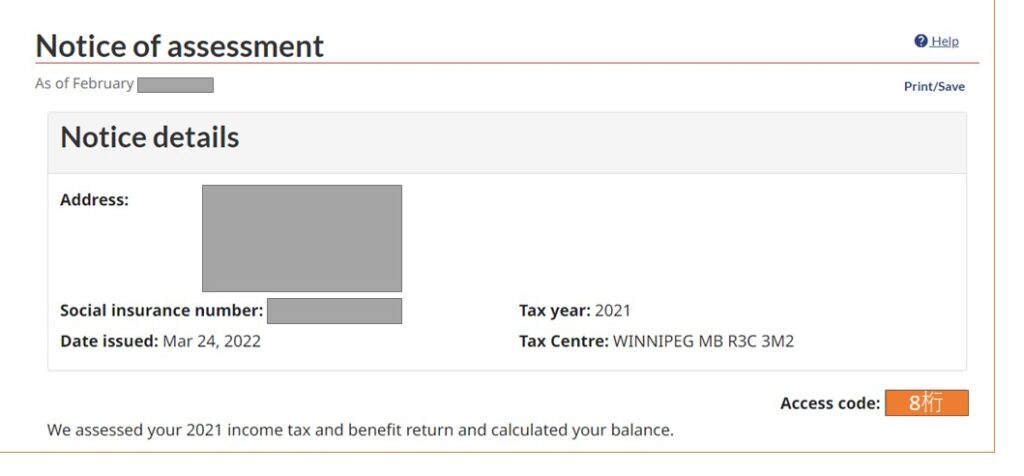
右下にアクセスコードが載っています!
アクセスコードを間違えて5回入力するとロックがかかってしまい、解除するのに電話したり問い合わせしたりする必要があるので、よく確認してから入力しましょう!!!
その他、タックスリターンに必要な基本的な書類はこちらの記事で紹介しています。
まとめ
基本的には初めての時と同じなんですが、昨年の情報を参照する必要があるため、そこがややこしいかな…という印象です。
特にCRAのマイページのセキュリティを解除しておかないとアクセスコードを確認するのに時間がかかるため、時間に余裕を持った方がいいですね。
帰国後に日本からの申請予定がある人はちょっと準備が必要です。

タックスリターン申請後にCRAアカウント作成をしよう
2月になり、タックスリターン用の書類を手にした人も多いのではないでしょうか?初めて申請する時にはまだCRA側に申請者の情報が何もない状態なのでCRAのアカウント作成をできない&ダイレクトデポジット登録できないみたいです。 この記事ではタック...
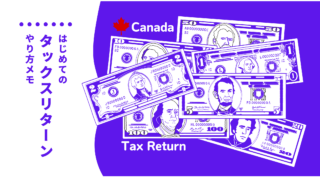
【Tax Return(タックスリターン)のやり方】Turbo tax でオンライン申請の方法
タックスリターン(Tax Return)の申請が無事に終わったので、来年の自分のため&これから申請する人にためにメモ記事を残します! タックスリターン(Tax Return)とは文字通り、1年区切りで多めに払った税金分がいくらか戻ってくるそ...
-を入金する方法-320x180.png)
バイト給料の小切手(チェック)をオンライン入金する方法!
この記事では、小切手(チェック)の入金(換金)方法を紹介します!自分のスマホがあればどこでも簡単に手続きできると知り、私も最初に便利だな~と感動しました。ワーホリなどでカナダに来て無事にフルタイムまたはパートタイムジョブをゲットした人の参考...

CIBC銀行で口座開設してみた【やり方まとめ】
長期留学でお金の管理をするために銀行口座を作ってみました! カナダにはいくつか銀行がありますが、私はCIBCで作りました。 理由は、友人もCIBCで口座を作成したのと、手数料などを比較して選んだ次第です。 留学生の他の候補になりそうな銀行に...

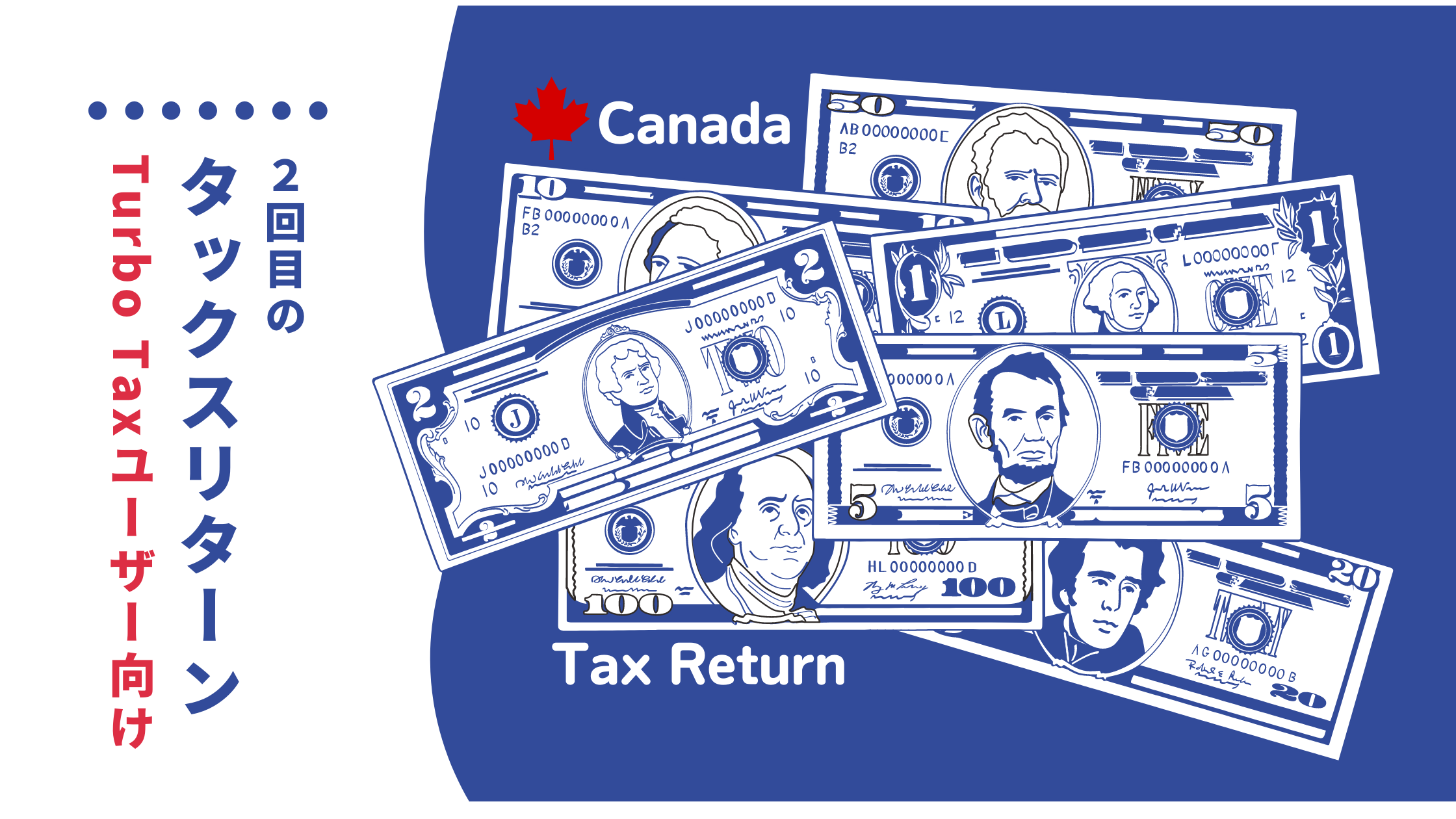



コメント